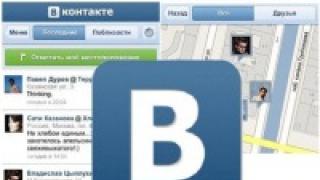În acest articol vom vorbi doar despre router dir300 revizia B1. Întoarceți routerul și priviți suprafața inferioară, unde autocolantul va indica revizuirea hardware-ului (căutați linia H/W Ver: B1). Acest model diferă de cel mai vechi ca aspect, și versiunea de firmware (începe de la 2.00), priviți cu atenție fotografia de mai sus. Principala diferență între reviziile A1 și B1 este cipul pe care se bazează routerul, în cazul nostru, routerul H/W Revision B1 se bazează pe cipul Ralink RT3050. Apropo, design hardware Router WiFi dir-300NRU este exact același cu dir-600, care este un analog complet al lui 300NRU și este produs pentru zona europeană.
Firmware pentru router WiFi D-Link DIR-300NRU Rev. B1
Instalarea firmware-ului DD-WRT pe D-Link DIR-300 Revizia B1 se realizează printr-un standard interfata web router. Mai departe punct cu punct:
1. Descărcați firmware-ul de pe acest site sau verificați mai multe noua versiune la http://dd-wrt.com/site/support/router-database tastând DIR-300 B1 în căutare. Avem nevoie de fișierul dlink-revb- fabrică-webflash.bin
2. Conectați dir-300 „direct” cablu de rețea din kit (oricare dintre cele 4 porturi LAN ale routerului) cu un computer.
Atribuiți proprietățile conexiunii prin retea locala pe computer adresa IP este 192.168.0.15 și masca de subrețea este 255.255.0.0
3. Lansați browserul (cel mai bine este să utilizați IE) și accesați interfața web tastând bara de adrese http://192.168.0.1
Introduceți login-ul și parola, pentru un nou router login-ul implicit este admin, nu există nicio parolă (gol) și codul de confirmare din imagine. Dacă l-ați configurat, vă rugăm să introduceți parolele.
Accesați fila Întreținere și apoi Actualizare firmware, faceți clic pe „Răsfoiți” -> căutați fișierul descărcat dlink-revb-factory-webflash.bin și faceți clic pe „Încărcare”
4. Timp de câteva minute, în timp ce DIR300 este intermitent, nu puteți opri alimentarea sau întrerupe procesul în niciun fel. Pentru fiabilitate și pentru a salva ceva nervi, vă sfătuiesc să efectuați această operațiune conectând routerul și computerul prin UPS (alimentare neîntreruptibilă).
5. După ce flash-ul firmware-ului, routerul va reporni și va deveni accesibil la 192.168.1.1. Să îl introducem în bara de adrese a browserului și să vedem interfața web DD-WRT. Dacă pagina nu se încarcă, încercați să ștergeți memoria cache a browserului, să o închideți și să o deschideți din nou. Login-ul și parola pentru firmware-ul DD-WRT sunt root/admin.
Actualizarea versiunii DD-WRT
Pentru actualizările ulterioare de firmware de la DD-WRT, utilizați fișierul dir300-revb- ddwrt-webflash.bin. Descărcați aici - sau la http://dd-wrt.com/site/support/router-database tastând DIR-300 B1 în căutare.
1. Deschideți interfața web DD-WRT în browser, în mod implicit se află la 192.168.1.1
2. Selectați fila Administrare -> faceți clic pe „Actualizare firmware”
3. În continuare „browse” -> selectați fișierul descărcat „dir300-revb-ddwrt-webflash.bin” -> „Upgrade”
După câteva minute, routerul se va reporni și se va actualiza pagină web. După ce ați intermit firmware-ul, vă recomand să opriți alimentarea routerului și să-l porniți din nou (un fel de resetare a puterii).
Întoarce-te la firmware-ul oficial D-Link
Returnarea firmware-ului oficial nu este, de asemenea, dificilă, iar algoritmul de execuție este exact același ca în paragraful - „Actualizarea versiunii DD-WRT”. Desigur, trebuie să avem un fișier de firmware pregătit în prealabil, descărcare - . Puteți descărca și de pe site-ul oficial Servere FTP D-link ftp://ftp.dlink.ru/pub/Router/DIR-300_NRU/Firmware/, selectând cea mai recentă versiune.
Rollback la firmware din fabrică Cu folosind urgență Cameră
Uneori există situații în care revenirea la firmware-ul din fabrică nu este posibilă folosind metoda descrisă mai sus. În acest caz, folosim camera de urgență.
1. Efectuați o resetare la resetarea din fabrică, fie prin interfața web DD-WRT, fie cu butonul de resetare.
2. Scoateți toate cablurile ethernet, lăsând doar conexiunea LAN1 de la router -> PC. Folosim întotdeauna firul „drept” (albastru inclus în kit).
3. În proprietăți adaptor de rețea inregistreaza calculatorul adresa statica 192.168.0.15, masca de subrețea 255.255.0.0
4. Scoateți ștecherul de alimentare de la router, apăsați butonul de resetare și, fără a elibera butonul, reintroduceți alimentarea, așteptați ca routerul să pornească aproximativ 15 secunde și abia apoi eliberați butonul.
5. Acum deschideți rapid browserul, introduceți http://192.168.0.1 și în fața noastră se află camera de urgență. Selectați fișierul firmware dir300b_v2.05_abnj.bin și faceți clic pe „Încărcați acum”.
Ei bine, acum pe scurt, de ce este această idee cu DIR intermitent 300NRU.
Firmware-ul este realizat Bazat pe Linuxși este o miniatură sistem de operare, apar multe setari avansate, care sunt localizate mult mai logic. Abilitatea de a tăia un canal cu priorități pentru servicii (QoS). Puteți bloca site-uri după adresa paginii sau pur și simplu după numele domeniului.
În ciuda faptului că firmware-ul DIR-300 are diferit număr mare diferente de la versiunile anterioare al acestui dispozitiv, utilizatorii pun adesea întrebări despre unde să descărcați un astfel de firmware, precum și despre cum să utilizați corect interfața web actualizată. Cu toate acestea, de fapt, este suficient să înțelegeți cât mai multe instructiuni simple, iar apoi puteți face toate procedurile complet independent.
Cum se descarcă?
Este imediat de remarcat faptul că această instrucțiune este relevant doar pentru acele routere care au inscripția H/W: D1 pe autocolantul de mai jos. În alte cazuri, este nevoie de alt firmware DIR-300.
Înainte de a începe instalarea software-ului, ar trebui să descărcați fișierul firmware de pe site-ul oficial. Pe site-ul propriu-zis, va trebui să accesați folderul pub-Router-DIR-300-Firmware. Ar trebui să acordați atenție faptului că în acest folder există mai multe directoare cu același nume, care diferă unele de altele prin liniuțe de subliniere. Dacă v-ați cumpărat routerul în 2015 sau ați făcut o achiziție chiar mai târziu, atunci va trebui să selectați firmware-ul DIR-300 cu sfârșitul „A_D1”.
Acest folder conține cele mai recente versiuni de firmware destinate routerului corespunzător. Din ianuarie 2015 ultima versiune - 2.5.11.
Pregătirea

Dacă nu v-ați conectat încă propriul router și nu v-ați ocupat anterior de proceduri similare, ar trebui să efectuați un anumit set de lucrări înainte de a obține DIR-300:
- Conectați cablul routerului la computer. În marea majoritate a cazurilor acest cablu prezente în configurația de pornire a dispozitivului. Un capăt al firului este conectat la placa de rețea a computerului, în timp ce celălalt este conectat la conectorul LAN 1 de pe router. Dacă computerul dvs. nu are portul de rețea, ar trebui să conectați acest dispozitiv prin Wi-Fi.
- Conectați alimentarea la router. În cazul în care urmează să flashizați routerul DIR-300 prin conexiune fără fir, apoi în acest caz prin anumit timp ar trebui să apară o rețea DIR-300 care nu are instalată protecția prin parolă și va trebui să vă conectați la ea.
- Lansați orice browser convenabil pentru dvs., apoi introduceți 192.186.0.1 în bara de adrese. În cazul în care această pagină nu se deschide, ar trebui să verificați dacă în caracteristicile conexiunii pe care o utilizați în secțiunea „Proprietăți protocol TCP/IP” există o bifă lângă secțiunea „Obțineți IP și DNS automat”.
- Când vi se solicită numele de utilizator și parola, va trebui să introduceți admin. Este demn de remarcat faptul că atunci când vă conectați pentru prima dată, cel mai probabil vi se va cere să vă schimbați parola standard, iar dacă tot decideți să-l schimbați, nu uitați, de atunci setarea va fi blocată pentru dvs. în routerul DIR-300. Dacă parola nu funcționează, atunci tu sau altcineva ați schimbat-o deja înainte. ÎN în acest caz, Se recomandă să resetați complet caracteristicile de pornire ale routerului folosind butonul Reset situat pe spatele dispozitivului. După aceasta, configurarea trebuie efectuată din nou în routerul DIR-300.
Dacă toate procedurile de mai sus au avut succes, atunci puteți trece imediat la următoarea parte.
Firmware
Depinde de ce în acest moment Versiunea de firmware este prezentă pe dispozitivul dvs., după ce vă conectați, veți vedea una dintre opțiunile de interfață. Acordați atenție acestui punct.
Interfață gri

Fundalul gri al interfeței este tipic pentru versiunile de firmware 1.0.11 sau 1.0.4 și, în acest caz, ar trebui să efectuați următoarele proceduri:
- Accesați categoria „Setări avansate” folosind butonul din partea de jos a ecranului. Dacă este necesar, ar trebui să schimbați limba folosind butonul Limbă situat în partea de sus a paginii.
- În coloana „Sistem”, faceți clic pe săgeata dublă dreapta, apoi selectați „Actualizare software”.
- Selectați fișierul firmware de care aveți nevoie, care a fost descărcat mai devreme de pe site-ul oficial.
- Faceți clic pe „Actualizare”.
Apoi va trebui să așteptați un anumit timp înainte ca firmware-ul să fie instalat pe Wi-Fi DIR-300. Dacă vi se pare că totul este complet înghețat sau pagina este în starea „Nu răspunde”, nu vă mirați, acest articol va fi discutat mai detaliat mai jos.
Interfață albă
Interfața albă este tipică pentru versiunea de firmware 2.5.4 sau 2.5.11, precum și pentru versiunile ulterioare. În acest caz, va trebui să faceți urmatorul job pentru actualizare:
- În partea stângă a meniului, selectați „Sistem”, apoi faceți clic pe „Actualizare software”. Nu uitați că, dacă este necesar sau pentru a asigura o mai mare comoditate în lucrul cu interfața, puteți schimba limba acesteia folosind butonul corespunzător din partea de sus a ecranului.
- Accesați secțiunea „Actualizare locală”, faceți clic pe butonul „Răsfoiți” și căutați fișierul firmware pe care l-ați descărcat anterior.
- Faceți clic pe butonul „Actualizare”.
DIR-300 dvs. va fi actualizat într-o perioadă scurtă de timp, Conexiune Wi-Fi va fi finalizat și veți putea folosi internetul.
Ce să faci dacă totul este înghețat?

Dacă, în timpul procesului de instalare a actualizării, vi s-a părut că dispozitivul a fost complet înghețat deoarece bara de progres se mișca constant în browser sau pur și simplu arăta că pagina este inaccesibilă, această situație apare deoarece în timpul procesului de actualizare software conexiunea dintre computer și router este complet pierdută. Astfel, va trebui să așteptați unul sau două minute și apoi să vă conectați din nou. acest dispozitivși intră în setări pentru a vedea că firmware-ul a fost actualizat normal.
Dacă aveți experiență de la acest producător, puteți începe să determinați parametrii dispozitivului pe computer, deoarece aceleași principii sunt utilizate și în DIR-300. Instrucțiunile pentru cei care nu au experiență în astfel de selecție a configurațiilor sunt mai jos.
Cum se face configurarea?
În ciuda percepțiilor multor utilizatori, nu este de fapt nimic dificil în a configura corect un router. Pentru a face acest lucru, veți avea nevoie de 10 minute de timp liber și de o abordare competentă a afacerilor.
Cum să te conectezi?

Inițial, trebuie să conectați dispozitivul la rețea în sine. Pentru a face acest lucru va trebui partea din spate router, conectați cablul de la furnizorul dvs. de internet, care v-a fost furnizat în timpul procesului de instalare, la portul galben de Internet și unul dintre conectori LAN conectați-vă la placa de rețea a computerului dvs. Este demn de remarcat faptul că cel mai convenabil este tocmai configurație cu fir DIR-300. Firmware WRTși alte variante, desigur, vă permit să flashați firmware-ul chiar și în modul wireless printr-o tabletă sau telefon, dar totuși este modul cu fir care poate fi numit cel mai convenabil dintre toate cele existente. Acum conectați routerul la priză, dar nu vă grăbiți să încercați să vă conectați la Internet prin intermediul acestuia de la diferite dispozitive wireless.
Dacă aveți un fel de set-top box TV, atunci în acest caz îl puteți conecta și la unul dintre porturile LAN, dar experții recomandă să faceți acest lucru după setările finale echipament, deoarece în unele situații decodificatorul interferează foarte mult cu configurarea normală.
Cum să mergi la setări?
Merită remarcat imediat că este o greșeală destul de comună utilizatori moderni este că rețeaua este în conexiune activăîn timpul procesului de configurare pe computer, atât în timpul instalării, cât și după acesta. Mai întâi trebuie să încheiați complet conexiunea curentă dacă rulează pe laptop sau computer personal, iar ulterior nu-l conectați exact până când configurarea este complet finalizată. Routerul va stabili în mod independent o conexiune și, de asemenea, va „distribui” Internetul către toate tipurile de gadgeturi.
Acum lansați un browser și introduceți 192.168.0.1 în bara de adrese. Veți vedea o fereastră în care vi se va cere o parolă și autentificare și ar trebui să introduceți cuvântul „admin” în ambele câmpuri. Această parolă iar autentificarea este implicită în interfața web standard a acestui router.
Ce să faci dacă nu funcționează?

Dacă, după introducerea acestor date, sistemul vă trimite înapoi la pagina de intrare, aceasta înseamnă că cineva a încercat să modifice setările routerului și, în special, a schimbat parola standard, deoarece vi se cere să o schimbați la prima conectare. Se întâmplă că nu vă puteți aminti, caz în care va trebui să resetați dispozitivul la setări standard. Pentru a face acest lucru, trebuie să apăsați butonul Resetare situat pe spatele carcasei și nu doar să apăsați, ci să țineți apăsat timp de 15-20 de secunde în timp ce routerul este conectat la rețea.
Cum se configurează?

După ce ați introdus datele de conectare și parola, veți vedea pagina de start interfața routerului dvs., care conține toate setările și unde am actualizat anterior DIR-300. În partea de jos a paginii, va trebui să faceți clic pe „Setări avansate” și, dacă este necesar, să schimbați limba interfeței inițiale.
După aceea, accesați elementul „Rețea” și selectați secțiunea WAN. Acum ar trebui să vedeți o listă de conexiuni, unde veți vedea singura activă, pe care trebuie să o deschideți. Parametrii săi ar trebui să fie după cum urmează:
- tip de conexiune - „IP dinamic + L2TP”;
- nume - poate rămâne standard, dar de multe ori utilizatorii preferă să introducă ceva mai convenabil (acest lucru nu afectează în niciun fel funcționalitatea echipamentului instalat);
- nume de utilizator - aici va trebui să introduceți datele de conectare individuale la Internet (de exemplu, pentru rețeaua Beeline începe de obicei cu 0891);
- parola și confirmarea - din nou, parola de Internet este introdusă pentru a obține acces la rețea;
- Adresa serverului VPN - faceți check-in centru de service furnizorul dvs.
Experții recomandă să lăsați toți ceilalți parametri impliciti și să nu încercați să îi schimbați dacă nu sunteți un specialist calificat. Acum puteți face clic pe butonul „Schimbare”, după care veți fi aruncat înapoi la pagina cu lista completa conexiuni disponibile. După aceasta, ar trebui să vă îndreptați atenția către indicatorul situat în partea dreaptă sus a ecranului - trebuie să faceți clic pe el și să selectați „Salvare”, ceea ce vă va permite să salvați complet setările în memoria routerului, astfel încât acestea să fie să nu fie resetat ulterior în cazul unei întreruperi de curent.
Dacă introduceți corect toate informațiile relevante și nu există conexiuni L2TP active pe computerul propriu-zis, data viitoare când reîmprospătați pagina browserului veți constata că aveți o conexiune la Internet configurată și aveți acces la Internet. Acum nu mai rămâne decât să configurați setările de bază de securitate sau, mai precis, să setați unele parolă complexă router DIR-300.
Este recomandat să setați o combinație cu adevărat complexă ca parolă, astfel încât nimeni să nu se poată conecta la Internet din exterior. Veți putea folosi generatoare aleatorii parole sau pur și simplu creați propria combinație de numere și litere.
Firmware-ul routerului este unul dintre cele mai importante momenteîn timpul funcționării acestuia. Siguranța și stabilitatea muncii depind în mare măsură de acest lucru retea de calculatoare. Prin urmare, pentru ca routerul dvs. să utilizeze pe deplin capacitățile încorporate de producător, trebuie să îl mențineți actualizat. În continuare, ne vom uita la modul în care se poate face acest lucru într-un model de router atât de comun precum D-Link DIR-615.
Pentru un utilizator începător, procesul de actualizare a firmware-ului poate părea foarte complex și greu de înțeles. Cu toate acestea, în realitate, acest lucru nu este deloc așa. Routerul D-Link DIR-615 are două metode de actualizare.
Metoda 1: Actualizare de la distanță
Actualizarea de la distanță a firmware-ului routerului este convenabilă, deoarece necesită un efort minim din partea utilizatorului. Dar pentru ca acesta să funcționeze, trebuie să aveți o conexiune la internet configurată și funcțională. În viitor, trebuie să faceți acest lucru:

Actualizarea în sine durează ceva timp, timp în care browserul poate afișa un mesaj de eroare sau chiar poate da impresia că procesul a înghețat. Nu ar trebui să acordați atenție acestui lucru, dar să aveți răbdare și să așteptați puțin. De obicei, totul nu durează mai mult de 4 minute. După repornirea routerului, noile setări vor intra în vigoare.
În viitor, trebuie doar să verificați periodic relevanța firmware-ului folosind metoda de mai sus.
Metoda 2: Actualizare locală
În cazurile în care routerul nu are o conexiune la Internet configurată, nu există nicio secțiune în interfața web actualizare automată Software-ul sau utilizatorul pur și simplu nu dorește să-l folosească calea anterioară- Firmware-ul D-Link DIR-615 poate fi actualizat în modul manual. Pentru a face acest lucru ar trebui:

În viitor, totul se va întâmpla în același mod ca și cu o actualizare de la distanță. După finalizarea procesului, routerul se va reporni cu noul firmware.
Acestea sunt modalitățile de actualizare a firmware-ului în Router D-Link DIR-615. După cum puteți vedea, nu este nimic complicat în acest proces. Cu toate acestea, acest lucru nu scutește utilizatorul de necesitatea de a fi atent atunci când selectează fișierul firmware în cazul unei actualizări locale. Alegerea unui software conceput pentru o altă revizuire a routerului poate cauza funcționarea defectuoasă a acestuia.
D1 este foarte asemănător cu procesul cu alte dispozitive, dar unii oameni au încă o mulțime de întrebări.
ÎN această descriere Să ne uităm la cum să reflashați routerul D-Link DIR-300 prin primirea celei mai recente versiuni de firmware 2.5.n de pe site-ul web pentru modelul DIR-300 D1 și cum să efectuați corect instalarea, cu condiția ca routerul să fie instalat din fabrică cu firmware cu completări și actualizări 1.0.4. ÎN acest manual Voi încerca să țin cont de toate nuanțele care apar în timpul instalării.
Firmware pentru router d link dir 300: etapa 1
Explicația despre cum să flashați DIR-300 este potrivită numai pentru routerele care au următoarele litere în partea de jos a carcasei: H/W: D1. Dacă valorile sunt diferite, atunci trebuie să descărcați un fișier cu firmware diferit.
De unde să descărcați firmware-ul d link dir 300
- Să mergem la proiect internet producător, care se află la http://ftp.dlink.ru pentru a descărca fișierul în sine.
- Pe el mergem la pachetul pub, apoi la folderul numit Router și apoi la DIR-300 ( sublinia) NRU și în el găsim folderul Firmware. Trebuie remarcat faptul că în interiorul directorului Router există directoare DIR-300 A D1. Diferențele lor sunt că unul dintre ele are un caracter de subliniere, în timp ce celălalt nu are un astfel de simbol, este scris într-un singur cuvânt. Pentru a actualiza firmware-ul routerului D-Link DIR-300, aveți nevoie de fișierul pe care l-am specificat.
Firmware-ul în sine se află în acest director.
Toate se termină în .binCând a fost scris acest articol, cel mai nou fișier firmware-ul a fost creat în 2013 Voi instala această versiune în acest creat în 2013 Voi instala această versiune în acest ghid.
Pregătiri înainte de instalare
Dacă știți cum să ajungeți la secțiunea de setări a dispozitivului conectat, atunci într-un astfel de caz nu trebuie să citiți această secțiune. Singurul lucru pe care aș dori să remarc este că actualizarea firmware-ului routerului D-Link DIR-300 și principalele modificări se fac cel mai bine folosind o conexiune la un modem folosind un cablu Ethernet.
Dacă routerul este dezactivat și utilizatorul nu a efectuat acțiunile descrise anterior:
- Routerul trebuie conectat printr-un fir (furnizat cu dispozitivul) la un PC personal, cu ajutorul căruia va fi efectuat firmware-ul. Trebuie remarcat faptul că pe un PC personal intrarea pt placa de retea este portul LAN1 al dispozitivului. Dacă PC-ul tău mobil nu are un astfel de port, va trebui să sări peste acest pas. Conexiunea se face prin Wi-Fi.
- Conectați dispozitivul la o priză. Când utilizați o conexiune Wi-Fi, după unul până la două minute va apărea o rețea numită DIR-300, care nu va fi protejată de o parolă, cu condiția ca numele și alți parametri să nu fi fost modificați. Trebuie să vă conectați la rețeaua care apare.
- Deschideți browserul și scrieți unde scrieți de obicei adresa URL a site-ului dorit: 192.168.10.1. Dacă pagina nu se deschide, trebuie să deschideți parametrii protocolului TCP/IP și să bifați caseta de lângă inscripția Receive IP și adresa DNS automat.
- Când se deschide formularul în care trebuie să vă înregistrați autentificarea și parola, trebuie să introduceți admin. Prima dată, vi se va cere să vă schimbați parola. Daca nu il schimbi, Parolă Nouă Nu trebuie să uitați, deoarece va fi util pentru intrările ulterioare în setările dispozitivului. Dacă parola nu funcționează, poate că tu sau altcineva ai schimbat-o înaintea ta, trebuie să resetați toate setările dispozitivului. Pentru a face acest lucru, apăsați și mențineți apăsat un timp butonul numit Resetare, care se află pe spatele routerului.
- Dacă cele de mai sus au fost făcute corect, începe ceea ce ne-am propus: flash-ul routerului D-Link DIR-300.
Actualizare firmware D link dir 300 folosind exemplul rev. B6
Vi se va afișa singurul opțiunile necesare, depinde de versiunea care este instalată pe router. Aceasta este interfața de setări.
În cazul numărul 1, dacă este instalat firmware-ul DIR-300 NRU rev. B6 versiunea 1.n.n, trebuie să urmați acești pași.
- Faceți clic pe elementul „Setări avansate” dacă limba rusă nu este afișată, o puteți schimba în secțiunea Limbă.
- Urmează actualizarea software-ului.
- Acum indicăm fișierul firmware pe care tocmai l-am descărcat recent.
- Faceți clic pe butonul numit „actualizare”.
După parcurgerea tuturor acestor pași, vine așteptarea încheierii procesului. Și acum, firmware-ul D-Link DIR-300 NRU este terminat. Dacă brusc vedeți că procesul de instalare s-a oprit sau pagina s-a oprit, trebuie să mergeți la secțiunea „note”, care se află puțin mai jos.
Router d link dir 300: firmware Beeline
Acest paragraf este necesar pentru utilizatorii care au nevoie de firmware îmbunătățit DIR-300 NRU versiunea 2.n.n. În plus, această instrucțiune este potrivită dacă trebuie să instalați firmware pe un router de la Beeline.
- Accesați secțiunea de setări
- Se va deschide un meniu unde selectăm „Sistem”, apoi actualizat software. Dacă este necesar, treceți la rusă.
- Mergem la secțiunea „ actualizare locală" și faceți clic pe butonul "revizuire". În continuare, indicăm unde se află fișierul *.bin sistem de fișiere computerul dvs. personal.
- Faceți clic pe actualizare.
VEZI VIDEO
Nota
Dacă brusc ți s-a părut că în timp ce actualizarea avea loc sau în timp ce firmware-ul DIR-300 era instalat, routerul a înghețat. Așa pare dacă observați că în fereastra de afișare a paginii de browser în care are loc actualizarea, o bară specială de instalare se mișcă constant.
Se pare că pagina nu se încarcă. Acest lucru se poate întâmpla deoarece în timpul unei actualizări de software, conexiunea dintre computerul personal și router s-a oprit. Ar trebui să așteptați două sau trei minute și apoi să vă conectați din nou la dispozitiv.
Când utilizați o conexiune prin cablu, recuperarea va avea loc automat.
Apoi ar trebui să intrați din nou în setări și să vedeți că actualizarea a avut loc.
Mai departe setările necesare Dispozitivele nu diferă în niciun fel de setările acelorași modele, dar cu opțiuni de interfață diferite. Diferențele în designul interfeței nu sunt înfricoșătoare. Acum știi cum să ajungi Firmware D-Link DIR-300 și reîncărcați dispozitivul. Mai ai întrebări? Le scriem în partea de jos a articolului!